兴国资源网 Design By www.nnzcdc.com
效果图: 
1.打开背景图层,复制一层
2.打开 图象-调整-色相/饱和度,勾选“预览”,选择“编辑”/“黄色”,降低饱和度数值,(或者选择你想要
去掉的颜色)可以看到照片中的大部分黄色已经被去掉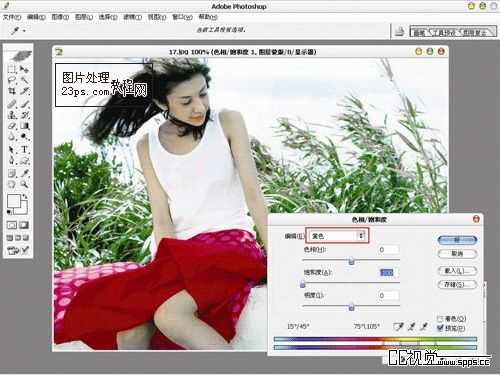
2.打开 图象-调整-色相/饱和度,勾选“预览”,选择“编辑”/“黄色”,降低饱和度数值,(或者选择你想要
去掉的颜色)可以看到照片中的大部分黄色已经被去掉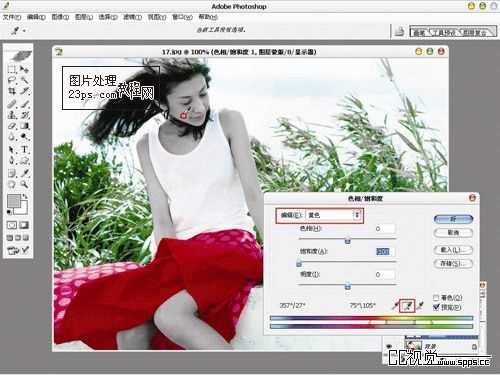
4.接着在“编辑”中选择“绿色”,降低饱和度数值。芦苇上的绿色已经被去掉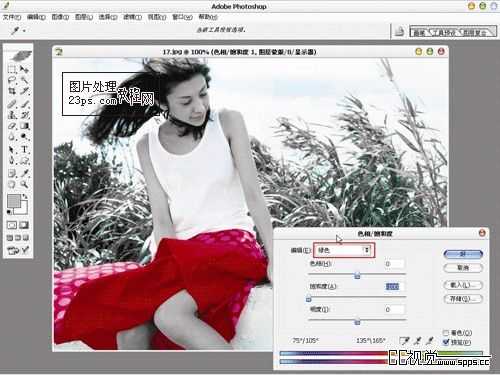
5.但是与绿色相近的蓝绿色还有些残留,可以用第(3)步介绍的方法进行添加取样,用“添加到取样”吸管
在蓝绿色上(天空中的云、叶子的边沿)单击,这样与绿色相近的蓝绿色也被去掉了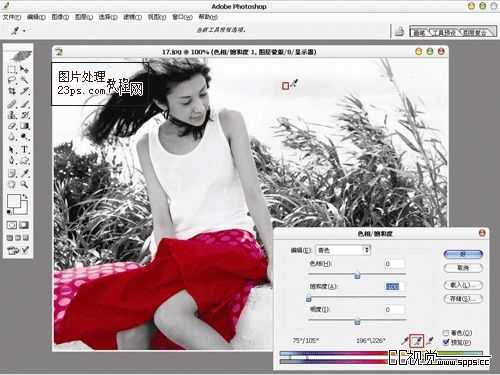
6.调整满意后按下“好”按钮,一种很特殊的艺术效果就完成了!

1.打开背景图层,复制一层

2.打开 图象-调整-色相/饱和度,勾选“预览”,选择“编辑”/“黄色”,降低饱和度数值,(或者选择你想要
去掉的颜色)可以看到照片中的大部分黄色已经被去掉
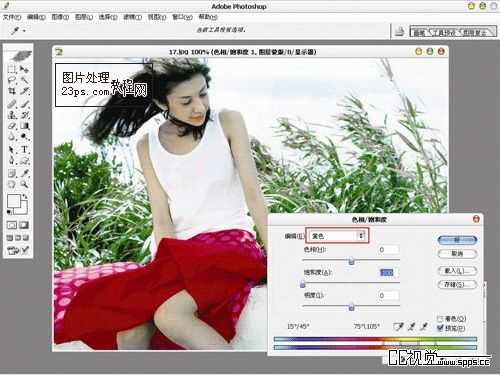
2.打开 图象-调整-色相/饱和度,勾选“预览”,选择“编辑”/“黄色”,降低饱和度数值,(或者选择你想要
去掉的颜色)可以看到照片中的大部分黄色已经被去掉
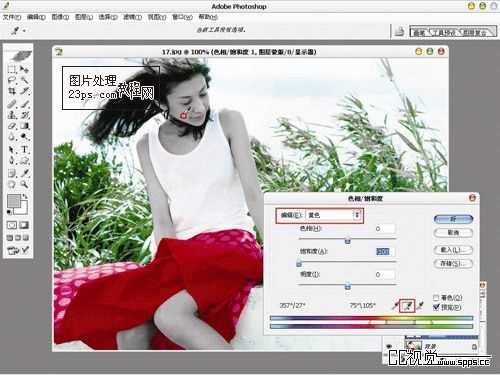
4.接着在“编辑”中选择“绿色”,降低饱和度数值。芦苇上的绿色已经被去掉
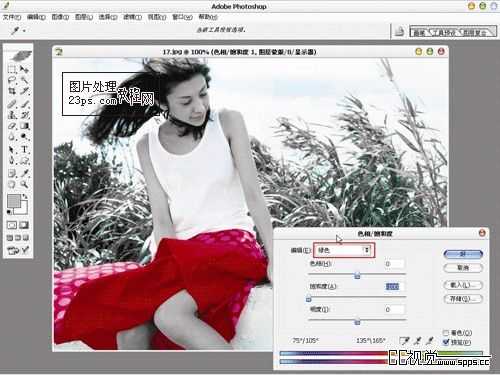
5.但是与绿色相近的蓝绿色还有些残留,可以用第(3)步介绍的方法进行添加取样,用“添加到取样”吸管
在蓝绿色上(天空中的云、叶子的边沿)单击,这样与绿色相近的蓝绿色也被去掉了
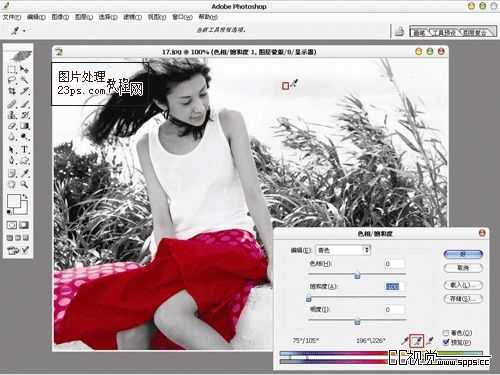
6.调整满意后按下“好”按钮,一种很特殊的艺术效果就完成了!
兴国资源网 Design By www.nnzcdc.com
广告合作:本站广告合作请联系QQ:858582 申请时备注:广告合作(否则不回)
免责声明:本站资源来自互联网收集,仅供用于学习和交流,请遵循相关法律法规,本站一切资源不代表本站立场,如有侵权、后门、不妥请联系本站删除!
免责声明:本站资源来自互联网收集,仅供用于学习和交流,请遵循相关法律法规,本站一切资源不代表本站立场,如有侵权、后门、不妥请联系本站删除!
兴国资源网 Design By www.nnzcdc.com
暂无评论...
更新日志
2025年02月24日
2025年02月24日
- 小骆驼-《草原狼2(蓝光CD)》[原抓WAV+CUE]
- 群星《欢迎来到我身边 电影原声专辑》[320K/MP3][105.02MB]
- 群星《欢迎来到我身边 电影原声专辑》[FLAC/分轨][480.9MB]
- 雷婷《梦里蓝天HQⅡ》 2023头版限量编号低速原抓[WAV+CUE][463M]
- 群星《2024好听新歌42》AI调整音效【WAV分轨】
- 王思雨-《思念陪着鸿雁飞》WAV
- 王思雨《喜马拉雅HQ》头版限量编号[WAV+CUE]
- 李健《无时无刻》[WAV+CUE][590M]
- 陈奕迅《酝酿》[WAV分轨][502M]
- 卓依婷《化蝶》2CD[WAV+CUE][1.1G]
- 群星《吉他王(黑胶CD)》[WAV+CUE]
- 齐秦《穿乐(穿越)》[WAV+CUE]
- 发烧珍品《数位CD音响测试-动向效果(九)》【WAV+CUE】
- 邝美云《邝美云精装歌集》[DSF][1.6G]
- 吕方《爱一回伤一回》[WAV+CUE][454M]
